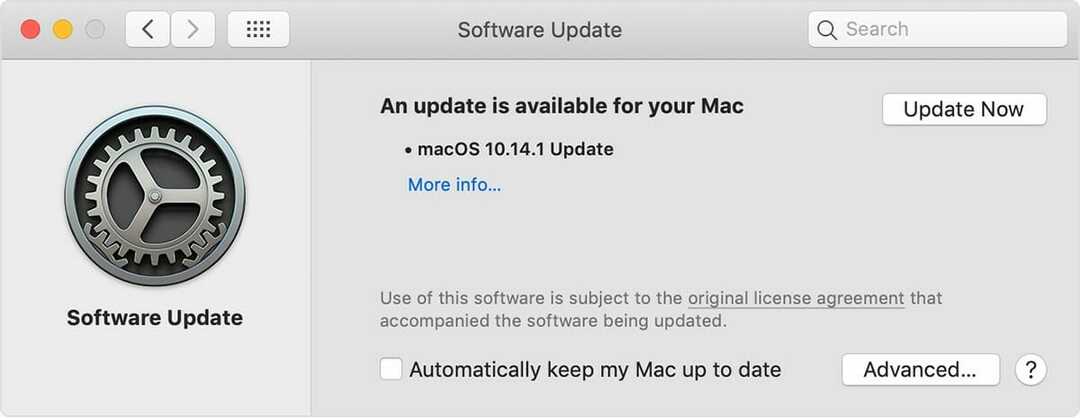- Paras tapa käyttää estettyjä verkkosivustoja Safarissa sekä Macissa että iPhonessa on käyttää VPN: ää.
- Jos sinun on kumottava estettyjen verkkosivustojen esto Macin Safarissa, voit tehdä sen muuttamalla lapsilukkoasetuksia.
- IOS-käyttäjille voit käyttää estettyjä verkkosivustoja Safarissa iPhonessa yksinkertaisesti muuttamalla näyttöajan asetuksia.
- Jos et voi avata estettyjä sivustoja Safarissa, todennäköisin syy ovat asetuksesi tai verkkosivustosi maantieteelliset rajoitukset.
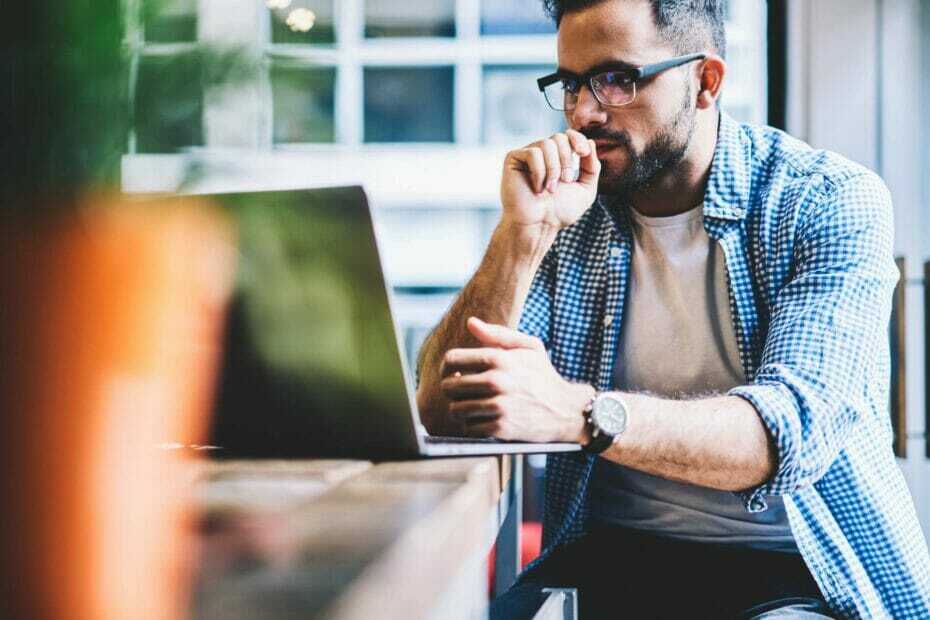
Monet virheet ja ongelmat johtuvat sekavasta järjestelmästä. Puhdistaa ja optimoi järjestelmän. Lataa se nyt ja tee Mac OS: stä nopeampi vain kolmella helpolla vaiheella:
- Lataa ja asenna pesukone X9.
- Odota, että se käynnistää automaattisen tarkistuksen löytääksesi Mac OS -ongelmat.
- Klikkaus Puhdas päästä eroon kaikista mahdollisista ongelmista.
- Pesukone X9 on ladannut 0 lukijoita tässä kuussa.
Suosikkisivustoillesi pääsy on tärkeää, mutta joissakin tapauksissa et pääse tiettyihin verkkosivustoihin.
Halutun verkkosivuston käyttämättä jättäminen voi olla ongelma, mutta on olemassa tapa korjata se, ja tänään näytämme sinulle, kuinka voit käyttää estettyjä verkkosivustoja Safarissa.
Kuinka pääsen estetyille verkkosivustoille Safarissa?
1. Käytä VPN: ää
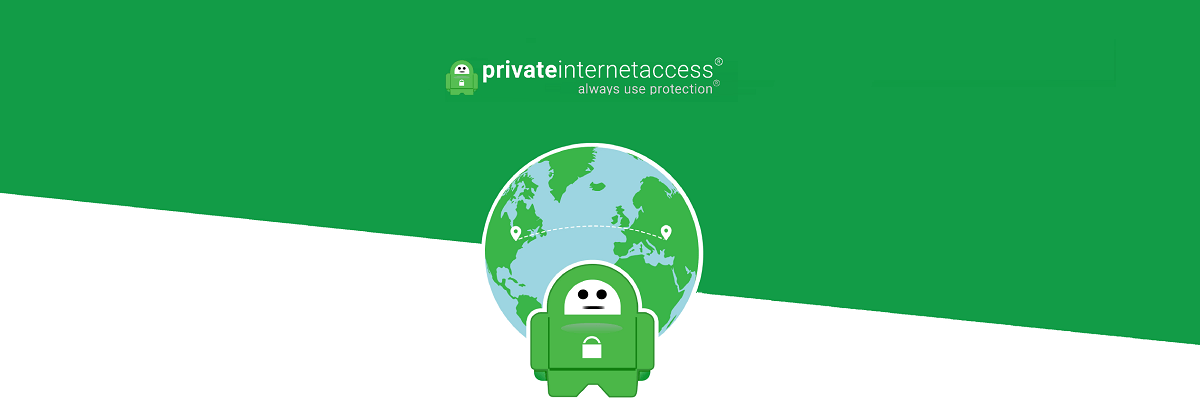
Jos kohtaat estetyn verkkosivuston Safarissa, Internet-palveluntarjoajasi saattaa estää pääsyn verkkosivustolle tai verkkosivusto voi olla maantieteellisesti rajoitettu. Voit korjata molemmat näistä ongelmista VPN: n, kuten yksityisen Internet-yhteyden, avulla.
Tällä VPN-palvelulla on yli 24 000 palvelinta 77 maassa ympäri maailmaa, joten voit helposti selata verkkoa nimettömästi ja kiertää kaikki geolukitustoimenpiteet.
Tuettujen tekniikoiden osalta VPN tukee OpenVPN: ää, WireGuardia, IPSEC / L2TP: tä, PPTP: tä ja SOCKS5: tä. On syytä mainita, että yksityinen Internet-yhteys ei pidä liikennelokeja, joten surffaat täysin nimettömästi.
Yksityinen Internet-yhteys tarjoaa upeita ominaisuuksia. Parannetun yksityisyyden, helppokäyttöisyyden ja yli 24 000 saatavilla olevan palvelimen ansiosta se on yksi markkinoiden parhaista VPN-palveluista.
Muita hienoja ominaisuuksia:
- Saatavana kaikilla tärkeimmillä työpöytä- ja mobiilialustoilla
- Yli 24 000 palvelinta 77 eri maassa
- Ei liikennelokeja
- Rajoittamaton kaistanleveys
- Tuki jopa 10 laitteelle samanaikaisesti

Yksityinen Internet-yhteys
Yksityinen Internet-yhteys on VPN, jonka avulla voit käyttää estettyjä verkkosivustoja ja surffata verkossa yksityisesti.
2.Tarkista lapsilukko
- Avaa Omena -kuvaketta ja valitse Järjestelmäasetukset.
- Valitse Lapsilukkosäädöt.
- Napsauta lukituskuvaketta vasemmassa alakulmassa, kirjoita salasanasi ja napsauta Avata.
- Valitse käyttäjätilisi vasemmasta ruudusta. Valitse oikeanpuoleisesta ruudusta Salli rajoittamaton pääsy verkkosivustoille ja tallenna muutokset.
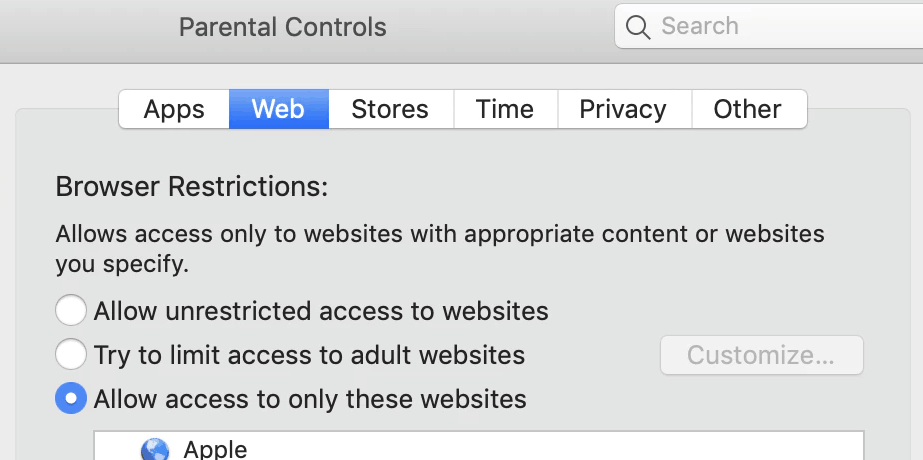
Tarvittaessa voit myös valita, mitkä verkkosivustot haluat estää tai sallia.
3. Muuta iPhonen asetuksia
- Avaa Asetukset-sovellus ja siirry kohtaan Ruutuaika.
- Navigoida johonkin Sisältörajoitukset.
- Näpäytä Verkkosisältö ja valitse Rajoittamaton käyttö.
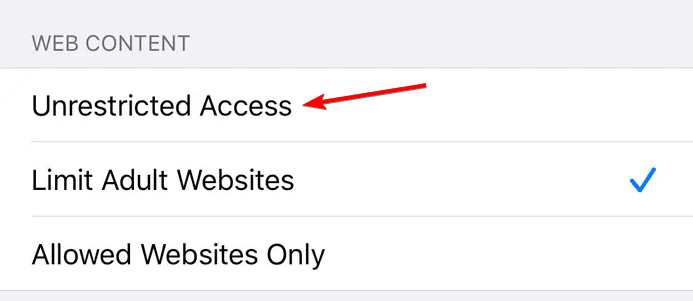
Vaihtoehtoisesti voit vain poistaa Sisältö- ja tietosuojarajoitukset vaihtoehto Näytön aika -osiossa.
Jos haluat käyttää estettyjä verkkosivustoja Safarilla, helpoin tapa tehdä se on käyttää VPN: ää, mutta jos VPN ei toimi sinulle, kokeile muita ratkaisujamme.

Onko sinulla edelleen ongelmia Mac OS: n kanssa?
Korjaa ne tällä työkalulla:
- Lataa ja asenna nyt pesukone X9 virallisilta verkkosivuilta
- Odota, että automaattinen tarkistus alkaa ja havaitsee ongelmat.
- Klikkaus Puhdas aloittaa Mac OS: n optimointi paremman kokemuksen saamiseksi.
Restoro on ladannut 0 lukijoita tässä kuussa.